Muallif:
Peter Berry
Yaratilish Sanasi:
18 Iyul 2021
Yangilanish Sanasi:
1 Iyul 2024

Tarkib
Kompyuteringizning texnik xususiyatlarini bilish sizga apparat va dasturiy ta'minot to'g'risida qaror qabul qilishga yordam beradi. Har bir qo'shimcha qurilmaning aniq mahsulot qatorini bilish sizga texnik muammolarni kamaytirishga yordam beradi. Har qanday operatsion tizim yordamida siz mashinaning xususiyatlarini tezda topishingiz mumkin.
Qadamlar
4 ning 1-usuli: Windows
Ishga tushirish dialog oynasini ochadi. Siz uni Boshlash menyusida yoki tugmalar birikmasini bosish orqali topishingiz mumkin ⊞ yutib oling+R.

Turi.msinfo32va tugmasini bosing↵ Kiriting. Tizim haqida ma'lumot oynasi ochiladi.- Ushbu oynani ochish uchun bir necha daqiqa vaqt ketishi mumkin.
- Windows-da tizim xususiyatlarini tekshirishning ko'plab usullari mavjud. Xususan, Tizim haqida ma'lumot bilan sizga eng to'liq hisobot bir joyda taqdim etiladi.

Tizim haqida qisqacha ma'lumotdan o'ting va asosiy ma'lumotlaringizni toping. Tizimning Xulosa ekranida bir nechta diqqatga sazovor narsalar mavjud - Tizim haqida ma'lumot oynasi ochilganda standart ekran, shu jumladan:- Operatsion tizim nomi (Operatsion tizim nomi) - bu siz foydalanayotgan Windows versiyasidir.
- Tizim ishlab chiqaruvchisi / modeli (Seriya / tizim ishlab chiqaruvchisi) - bu kompyuter ishlab chiqaruvchisi va mashinaning modeli.
- Tizim turi (Tizim turi) - Bu sizning Windows-ning 32-bit (x86) yoki 64-bit (x64) versiyasidan foydalanayotganligingizni ko'rsatadi.
- Protsessor (Protsessor) - Bu protsessorning modeli va tezligini ko'rsatadi. Bu erda ko'rsatilgan tezlik - bu reklama tezligi. Agar protsessor bir nechta yadroga ega bo'lsa, bu ham namoyish etiladi. E'tibor bering, agar protsessor tezlikni oshirish uchun overclock qilingan bo'lsa, ehtimol yangi spetsifikatsiya yangilanmaydi. Protsessor tezligini o'lchash bo'yicha qo'shimcha ma'lumot uchun bu erni bosing.
- O'rnatilgan jismoniy xotira (RAM) (Ma'lumotlarning vaqtinchalik xotirasi) - bu sizning kompyuteringizda o'rnatilgan RAM miqdori.
- Baseboard ishlab chiqaruvchisi / modeli (Anakart ishlab chiqaruvchisi / seriyasi) - Bu anakart ishlab chiqaruvchisi va model ma'lumotlari. Anakart modeli har doim ham to'g'ri hisobot berilmaydi.
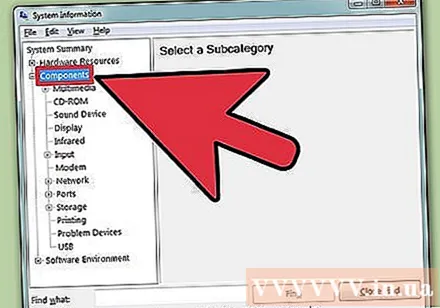
"Komponentlar" bo'limini kengaytiring. Ushbu bo'limda grafik karta va qattiq disk haqida batafsil ma'lumot berilgan.
"Displey" -ni tanlang. Siz o'rnatgan grafik karta shu erda ko'rsatiladi. Agar anakartda o'rnatilgan grafikalar mavjud bo'lsa va siz alohida kartani qo'shsangiz, ikkita turli xil texnik xususiyatlar taqdim etiladi.
- Grafik kartalarining texnik xususiyatlarini qidirishda siz bilishingiz kerak bo'lgan eng keng tarqalgan ma'lumotlar Ism (Ism) va RAM adapteri (Grafik karta xotirasi). Bu erda RAM adapteri baytlarda ko'rsatiladi. Biroq, tizimning xususiyatlarida u odatda gigabaytda (GB) ifodalanadi. Gigabaytda taxminan 1 milliard bayt bor (Windows ishlab chiqaruvchi bilan bir xil ko'rsatkich haqida xabar beradi).
"Saqlash" bo'limini kengaytiring va "Drayvlar" -ni tanlang. Bo'sh joy va sizning kompyuteringizdagi barcha qattiq disklar va bo'limlarning umumiy hajmi ko'rsatiladi.
- Jismoniy haydovchi xususiyatlarini va har bir diskda joylashgan turli bo'limlarni o'qish uchun "Disklar" parametrini tanlang.
Boshqa qismlarni o'rganing. Yuqoridagi ma'lumotlar apparat va dasturiy ta'minot uchun tizim talablari bilan bog'liq xususiyatlarni aniqlashga yordam beradi. Shunga qaramay, ular oddiy ma'lumotdir. Yuqorida aytib o'tilganlarning har biri uchun juda ko'p batafsil ma'lumotlarni topishingiz mumkin.
- "Dasturiy ta'minot muhiti" bo'limi sizning barcha drayverlaringizni, ishlaydigan jarayonlarni va ishga tushirish dasturlarini ko'rsatadi.
Kompyuterni ta'mirlash uchun faylni eksport qilish. Agar siz kompyuteringiz bilan bog'liq muammolarni hal qilish uchun texnik xodimga murojaat qilsangiz, ular sizning kompyuteringiz texnik xususiyatlaridagi hujjatlarni ko'rishni xohlashlari mumkin. Siz "Fayl" menyusini bosish va "Eksport" -ni tanlash orqali tizim xususiyatlarini eksport qilishingiz mumkin. Unga nom bering va fayl matn sifatida saqlanadi. reklama
4 ning 2-usuli: Mac
Apple menyusini bosing va "Ushbu Mac to'g'risida" -ni tanlang. OS X versiyasi va tizim xususiyatlari xulosasini ko'rsatadigan oyna paydo bo'ladi. Bunga protsessor tezligi, xotira (RAM) va grafik karta (agar o'rnatilgan bo'lsa) kiradi.
Oynaning yuqori qismidagi yorliqlardan foydalaning (Yosemite). OS X-ning so'nggi versiyasida About This Mac oynasining yuqori qismida yorliqlar mavjud bo'lib, ular sizga turli xil apparat guruhlari o'rtasida tez o'tishga imkon beradi. Agar siz Mavericks (OS X 10.9) yoki undan oldin foydalanayotgan bo'lsangiz, keyingi bosqichga o'ting.
- Umumiy ko'rinish yorlig'i spetsifikatsiyani eng keng tarqalgan qidiruvlari haqida qisqacha hisobot beradi. Ushbu sahifada sizning kompyuteringiz dasturni ishga tushira oladimi yoki yo'qligini aniqlash uchun etarli ma'lumot bo'lishi kerak.
- Displeylar yorlig'i barcha ulangan displeylaringizni ko'rsatadi.
- Saqlash yorlig'i har bir diskning qattiq diskini va hajmini ko'rsatadi.
Bosing.Qo'shimcha ma'lumot (Qo'shimcha ma'lumot - Mavericks va undan oldin). Uskuna haqida batafsil ma'lumotga ega bo'lgan yangi oyna ochiladi. Siz o'rganmoqchi bo'lgan qurilmaga o'tish uchun chap tomondagi navigatsiya daraxtidan foydalaning.
- Apparat bo'limi sizning barcha apparat qismlaringiz haqida batafsil ma'lumotlarni aks ettiradi. "Uskuna" tanlanganida, markaziy protsessor (CPU) haqidagi ma'lumotlar o'ng panelda ko'rsatiladi. Agar protsessor bir nechta yadroga ega bo'lsa, ular ham bu erda keltirilgan.
- Izoh: Bu erda ko'rsatilgan protsessor tezligi ishlab chiqaruvchining e'lon qilingan tezligi bo'lib, kompyuterni bobni ishlatish uchun texnik talablarga javob berishini aniqlash uchun undan foydalanish mutlaqo bepul. dastur yoki yo'q. Biroq, bu overclocking samarasini ko'rsatmaydi, tezlik oshadi. Haqiqiy protsessor tezligini qanday topish haqida ko'proq ma'lumot olish uchun shu erni bosing.
4-dan 3-usul: Linux
Emulyatorni oching. Ko'pgina Linux tarqatmalarida mavjud bo'lgan engil apparat ro'yxati dasturidan foydalanishingiz mumkin. Aks holda, o'rnatish juda oson. Ko'pgina tarqatmalarda tezkor tugmachalarni bosish orqali emulyatorlarni ochishingiz mumkin Ctrl+Alt+T.
O'rnatish lshw (zarur). Ubuntu va Mint kabi ko'plab Linux tarqatish dasturlari lshw. Uni o'rnatish uchun quyidagi buyruqlardan birini foydalaning lshw. Agar sizda allaqachon kompyuteringizda bo'lsa, sizga dastur o'rnatilganligi to'g'risida xabar beriladi.
- Debian tarqatish - sudo apt-get install lshw
- Red Hat / Fedora distribyutorlari - sudo yum o'rnatish lshw
Yugurish lshw kompyuteringizning texnik vositalari haqidagi ma'lumotlarni o'qish uchun. Turli xil tarkibni qisqartirish va eng ko'p qidiriladigan narsalarni namoyish qilish uchun quyidagi buyruqdan foydalaning:
- sudo lshw - qisqa.
Qidirayotgan narsangizni toping. Topish uchun "Sinf" ustunidan foydalaning. Siz protsessor, xotira (RAM), grafik kartani ("displey") va disklarni topishingiz mumkin.
O'zingizning texnik xususiyatlaringiz bo'yicha matnli fayl yarating. Bu kimdir uni tuzatishga yoki kompyuterni sotishda foydalanganda foydali bo'lishi mumkin.
- Turi sudo lshw -short> specs.txt. Faylning nomini xohlagancha o'zgartirishingiz mumkin. Ushbu matnli faylni o'zingizning / uy katalogingizda topasiz.
- Siz ham yozishingiz mumkin sudo lshw -html> specs.html, HTML fayl yarating. Brauzerda ochilganda ushbu jildni o'qish osonroq bo'lishi mumkin.
GUI (grafik foydalanuvchi interfeysi) o'rnatilishi. Ushbu interfeys sizga grafik oynada apparat ma'lumotlarini ko'rish va uning ichida harakat qilish imkonini beradi. Shunday qilib, Windows yoki OS X ga o'rganib qolganlar uchun qulayroq bo'lishi mumkin.
- Buyruqlarni kiriting sudo apt-get install lshw-gtk (Debian) yoki sudo yum o'rnatish lshw-gui (RH / Fedora).
- Buyruqlarni kiriting sudo lshw -X lshw uchun GUI-ni ochish uchun. GUI-da "3-ramka" dizayni ishlatiladi. Chapdagi biron bir narsani kengaytirganda, pastki qism o'ng tomonda paydo bo'ladi. O'zingizning xususiyatlaringizni topish uchun turli guruhlarni kengaytiring.
4-dan 4-usul: Android
Emulyatorni simulyatsiya qilish dasturini yuklab oling. Telefoningiz haqida asosiy ma'lumotlarni topish uchun Sozlamalar menyusidan foydalanishingiz mumkin bo'lsa-da, protsessor yoki xotira haqida batafsil ma'lumotlarni ko'ra olmaysiz. Emulyator emulyatori dasturi yordamida siz tizim parametrlarini ko'rsatish uchun Linux buyrug'ini bajarishingiz mumkin.
- Agar qurilmangizdagi Dev Tools (Sozlamalar → Tuzuvchi uchun vositalar) ga kirish imkoningiz bo'lsa, u yerdan Terminal Emulyatorini ochishingiz mumkin. Agar siz ushbu vositalardan foydalana olmasangiz, emulyator emulyatori dasturini yuklab olishingiz mumkin. Eng mashhur bepul terminal emulyatori - "Android uchun terminal emulyatori". Siz uni Google App Store-dan yuklab olishingiz mumkin. Ushbu usul root-kirishni talab qilmaydi - bu operatsion tizimdagi barcha fayl tizimiga kirish va sozlash imkonini beradi.
Terminal emulyatorini oching. Siz Linux uslubidagi emulyator taklifiga yo'naltirilasiz.
Buyruqlarni kiriting.cat / proc / cpuinfova Enter tugmasini bosing. Android qurilmangizdagi mobil protsessor ma'lumotlari ko'rsatiladi.
Buyruqlarni kiriting.mushuk / proc / meminfova Enter tugmasini bosing. Qurilmangizdagi xotira (RAM) to'g'risidagi ma'lumotlar, shu jumladan jami va qancha bo'sh joy ishlatilganligi haqidagi ma'lumotlar ko'rsatiladi. reklama



